Configuración de la captura de paquetes en el dispositivo de seguridad de contenido
Opciones de descarga
-
ePub (792.4 KB)
Visualice en diferentes aplicaciones en iPhone, iPad, Android, Sony Reader o Windows Phone -
Mobi (Kindle) (747.6 KB)
Visualice en dispositivo Kindle o aplicación Kindle en múltiples dispositivos
Lenguaje no discriminatorio
El conjunto de documentos para este producto aspira al uso de un lenguaje no discriminatorio. A los fines de esta documentación, "no discriminatorio" se refiere al lenguaje que no implica discriminación por motivos de edad, discapacidad, género, identidad de raza, identidad étnica, orientación sexual, nivel socioeconómico e interseccionalidad. Puede haber excepciones en la documentación debido al lenguaje que se encuentra ya en las interfaces de usuario del software del producto, el lenguaje utilizado en función de la documentación de la RFP o el lenguaje utilizado por un producto de terceros al que se hace referencia. Obtenga más información sobre cómo Cisco utiliza el lenguaje inclusivo.
Acerca de esta traducción
Cisco ha traducido este documento combinando la traducción automática y los recursos humanos a fin de ofrecer a nuestros usuarios en todo el mundo contenido en su propio idioma. Tenga en cuenta que incluso la mejor traducción automática podría no ser tan precisa como la proporcionada por un traductor profesional. Cisco Systems, Inc. no asume ninguna responsabilidad por la precisión de estas traducciones y recomienda remitirse siempre al documento original escrito en inglés (insertar vínculo URL).
Contenido
Introducción
Este documento describe la captura de paquetes en Cisco Secure Web Appliance (SWA), Email Security Appliance (ESA) y Security Management Appliance (SMA).
Prerequisites
Requirements
Cisco recomienda que tenga conocimiento sobre estos temas:
- Administración de Cisco Content Security Appliance.
Cisco recomienda que tenga:
- SWA/ESA/SMA físico o virtual instalado.
- Acceso administrativo a la interfaz gráfica de usuario (GUI) SWA/ESA/SMA.
- Acceso administrativo a la interfaz de línea de comandos (CLI) SWA/ESA/SMA
Componentes Utilizados
Este documento no tiene restricciones específicas en cuanto a versiones de software y de hardware.
La información que contiene este documento se creó a partir de los dispositivos en un ambiente de laboratorio específico. Todos los dispositivos que se utilizan en este documento se pusieron en funcionamiento con una configuración verificada (predeterminada). Si tiene una red en vivo, asegúrese de entender el posible impacto de cualquier comando.
Realizar captura de paquetes desde la GUI
Para realizar la captura de paquetes desde la GUI, siga estos pasos:
Paso 1. Inicie sesión en la GUI.
Paso 2. En la parte superior derecha de la página, seleccione Soporte y Ayuda.
Paso 3. Seleccione Captura de paquetes.
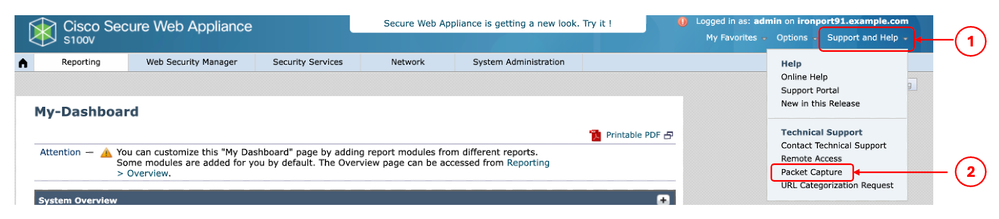 Imagen - Captura de paquetes
Imagen - Captura de paquetes
Paso 4. (Opcional) Para editar el filtro actual, seleccione Editar configuración. (Para obtener más información sobre los filtros, consulte la sección Filtros de este documento)
Paso 5. Inicie la captura.
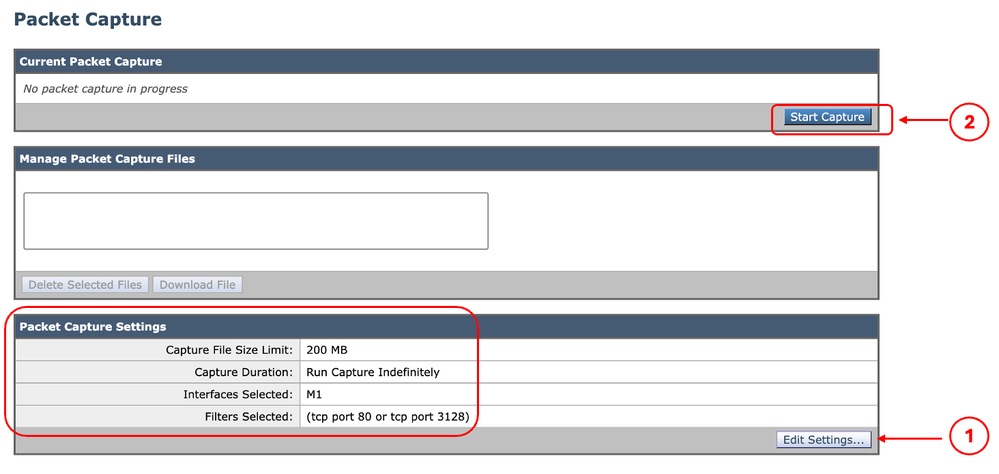 Imagen: estado y filtros de captura de paquetes
Imagen: estado y filtros de captura de paquetes

Nota: El límite de tamaño del archivo de captura de paquetes es de 200 MB. Cuando el tamaño del archivo alcanza los 200 MB, la captura de paquetes se detiene.
La sección Captura de paquetes actual muestra el estado de la captura de paquetes, incluido el tamaño del archivo y los filtros aplicados.
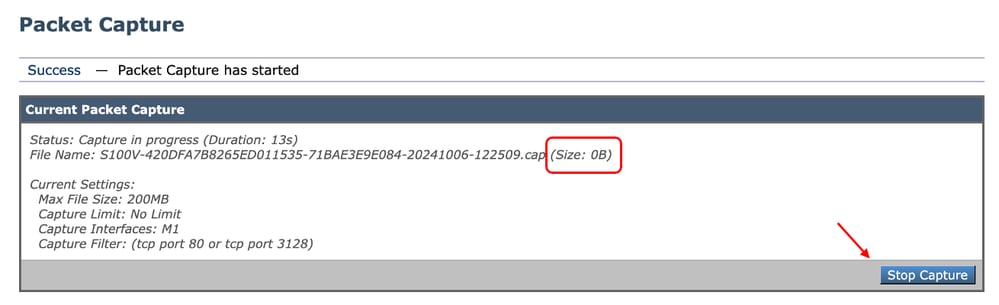 Imagen - Estado de captura de paquetes
Imagen - Estado de captura de paquetes
Paso 6. Para detener la captura de paquetes en ejecución, haga clic en Detener captura.
Paso 7. Para descargar el archivo de captura de paquetes, elija el archivo en la lista Administrar archivos de captura de paquetes y haga clic en Descargar archivo.
 Imagen- Descargar captura de paquetes
Imagen- Descargar captura de paquetes

Sugerencia: el archivo más reciente se encuentra en la parte superior de la lista.
Paso 8. (Opcional) Para eliminar cualquier archivo de captura de paquetes, elija el archivo en la lista Administrar archivos de captura de paquetes y haga clic en Eliminar archivos seleccionados.
Realizar captura de paquetes desde CLI
También puede iniciar la captura de paquetes desde la CLI mediante estos pasos:
Paso 1. Inicie sesión en la CLI.
Paso 2. Escriba packetcapture y presione Enter.
Paso 3. (Opcional) Para editar el tipo de filtro actual SETUP. (Para obtener más información sobre los filtros, consulte la sección Filtros de este documento.)
Paso 4. Elija START para iniciar la captura.
SWA_CLI> packetcapture
Status: No capture running
Current Settings:
Max file size: 200 MB
Capture Limit: None (Run Indefinitely)
Capture Interfaces: Management
Capture Filter: (tcp port 80 or tcp port 3128)
Choose the operation you want to perform:
- START - Start packet capture.
- SETUP - Change packet capture settings.Paso 5. (Opcional) Puede ver el estado de la captura de paquetes seleccionando STATUS (ESTADO):
Choose the operation you want to perform:
- STOP - Stop packet capture.
- STATUS - Display current capture status.
- SETUP - Change packet capture settings.
[]> STATUS
Status: Capture in progress
File Name: S100V-420DFA7B8265ED011535-71BAE3E9E084-20241006-130426.cap
File Size: 0K
Duration: 45s
Current Settings:
Max file size: 200 MB
Capture Limit: None (Run Indefinitely)
Capture Interfaces: Management
Capture Filter: (tcp port 80 or tcp port 3128)Paso 6. Para detener la captura de paquetes, escriba STOP y pulse Intro:

Nota: para descargar los archivos de captura de paquetes recopilados de CLI, puede descargarlos de la GUI o conectarse al dispositivo mediante el protocolo de transferencia de archivos (FTP) y descargarlos de la carpeta Capturas.
Filtros
A continuación, encontrará algunas guías sobre los filtros que puede utilizar en los dispositivos de seguridad de contenido.
Filtrar por dirección IP de host
Filtrar por IP de host en la GUI
Para filtrar por dirección IP de host, en la GUI, hay dos opciones:
- Filtros predefinidos
- Filtros personalizados
Para utilizar Filtros predefinidos desde la GUI:
Paso 1. En la página Captura de paquetes, seleccione Editar configuración.
Paso 2. En Filtros de captura de paquetes, seleccione Filtros predefinidos.
Paso 3. Puede ingresar la dirección IP en la sección IP del cliente o IP del servidor.

Nota: Elegir entre IP de cliente o IP de servidor no está limitado a Dirección de origen o Dirección de destino. Este filtro captura todos los paquetes con la dirección IP definida como origen o destino.
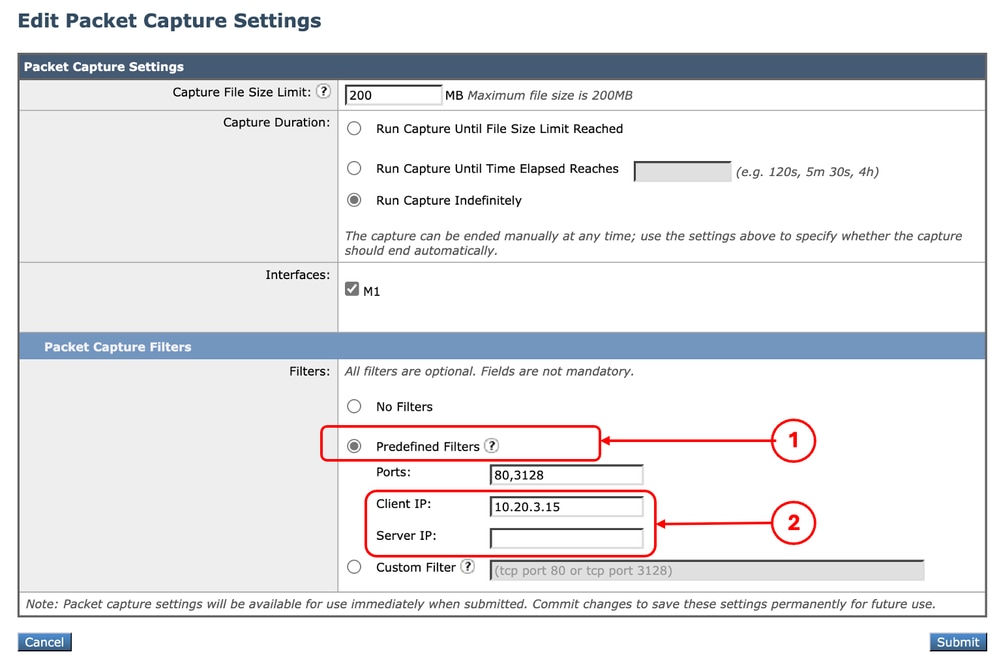 Imagen: Filtrar por IP de host desde filtros predefinidos de GUI
Imagen: Filtrar por IP de host desde filtros predefinidos de GUI
Paso 4. Envíe los cambios.
Paso 5. Inicie la captura.

Sugerencia: No es necesario registrar cambios, el filtro recién agregado que se aplica a la captura actual. La realización de los cambios ayuda a guardar el filtro para su uso futuro.
Para utilizar Filtros personalizados y Filtros predefinidos desde la GUI:
Paso 1. En la página Captura de paquetes, elija Editar configuración.
Paso 2. En Filtros de captura de paquetes, seleccione Filtro personalizado.
Paso 3. Utilice la sintaxis host seguida de la dirección IP.
Este es un ejemplo para filtrar todo el tráfico con la dirección IP de origen o destino 10.20.3.15
host 10.20.3.15
Sugerencia: para filtrar por más de una dirección IP, puede utilizar operandos lógicos como o y y (sólo letras minúsculas).
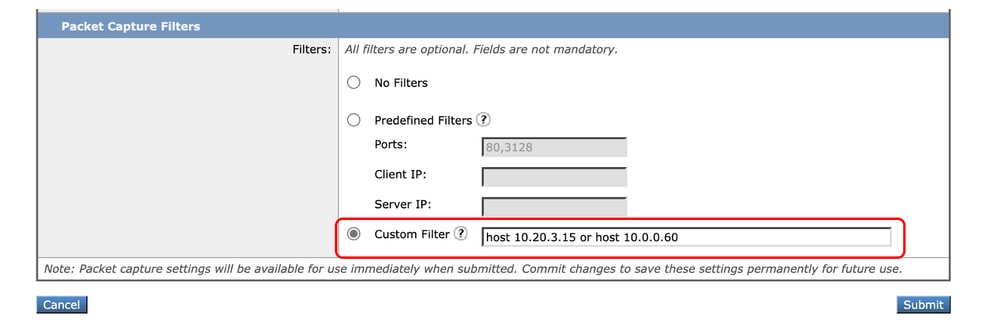 Imagen: filtro personalizado para dos direcciones IP
Imagen: filtro personalizado para dos direcciones IP
Paso 4. Envíe los cambios.
Paso 5. Inicie la captura
Filtrar por IP de host en CLI
Para filtrar por la dirección IP del host desde la CLI:
Paso 1. Inicie sesión en la CLI.
Paso 2. Escriba packetcapture y presione Enter.
Paso 3. Para editar el filtro actual, escriba SETUP.
Paso 4. Responda a las preguntas hasta que llegue a Introduzca el filtro que se utilizará para la captura
Paso 5. Puede utilizar la misma cadena de filtro que el filtro personalizado en la GUI.
Este es un ejemplo de filtrado de todo el tráfico con la dirección IP de origen o destino 10.20.3.15 o 10.0.0.60
SWA_CLI> packetcapture
Status: No capture running (Capture stopped by user)
File Name: S100V-420DFA7B8265ED011535-71BAE3E9E084-20241006-130426.cap
File Size: 4K
Duration: 2m 2s
Current Settings:
Max file size: 200 MB
Capture Limit: None (Run Indefinitely)
Capture Interfaces: Management
Capture Filter: (tcp port 80 or tcp port 3128)
Choose the operation you want to perform:
- START - Start packet capture.
- SETUP - Change packet capture settings.
[]> SETUP
Enter maximum allowable size for the capture file (in MB)
[200]>
Do you want to stop the capture when the file size is reached? (If not, a new file will be started and the older capture data will be discarded.)
[N]> y
The following interfaces are configured:
1. Management
Enter the name or number of one or more interfaces to capture packets from, separated by commas:
[1]>
Enter the filter to be used for the capture.
Enter the word "CLEAR" to clear the filter and capture all packets on the selected interfaces.
[(tcp port 80 or tcp port 3128)]> host 10.20.3.15 or host 10.0.0.60
Filtrar por número de puerto
Filtrar por número de puerto en la GUI
Para filtrar por número(s) de puerto, en la GUI hay dos opciones:
- Filtros predefinidos
- Filtros personalizados
Para utilizar filtros predefinidos desde la GUI:
Paso 1. En la página Captura de paquetes, elija Editar configuración.
Paso 2. En Filtros de captura de paquetes, seleccione Filtros predefinidos.
Paso 3. En la sección Puertos, escriba los números de puerto que desea filtrar.

Sugerencia: puede agregar varios números de puerto separándolos con una coma " , ".
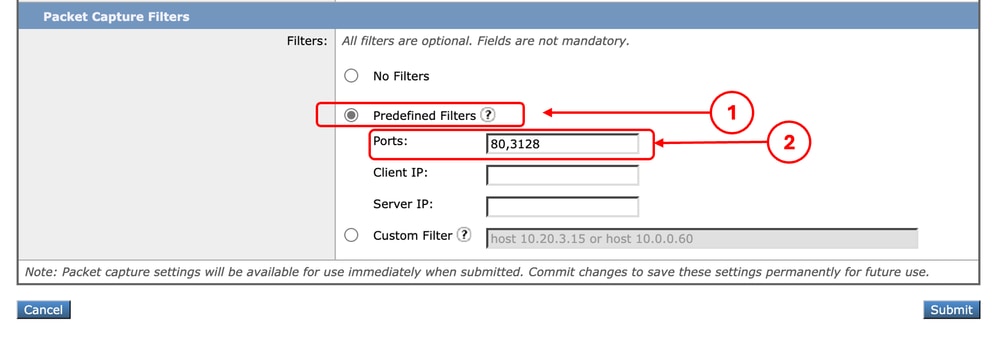 Imagen - Filtrar por número de puerto
Imagen - Filtrar por número de puerto
Paso 4. Envíe los cambios.
Paso 5. Inicie la captura.

Precaución: este enfoque captura solamente el tráfico TCP con los números de puerto definidos. Para capturar el tráfico UDP, utilice el filtro personalizado.
Para utilizar filtros personalizados desde la GUI:
Paso 1. En la página Captura de paquetes, elija Editar configuración.
Paso 2. En Filtros de captura de paquetes, seleccione Filtro personalizado.
Paso 3. Utilice la sintaxis port seguida del número de puerto.
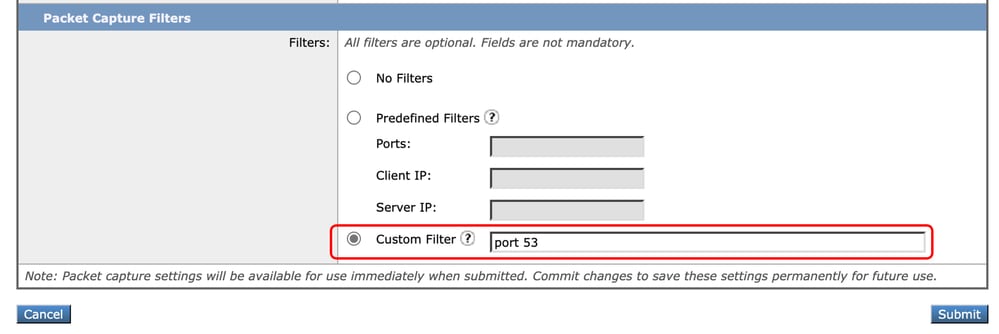 Imagen - Filtro personalizado por número de puerto
Imagen - Filtro personalizado por número de puerto

Nota: Si sólo utiliza port, este filtro cubre los puertos TCP y UDP.
Paso 4. Envíe los cambios.
Paso 5. Inicie la captura.
Filtrar por número de puerto en CLI
Para filtrar por el número de puerto desde CLI:
Paso 1. Inicie sesión en la CLI.
Paso 2. Escriba packetcapture y presione Enter.
Paso 3. Para editar el filtro actual, escriba SETUP.
Paso 4. Responda a las preguntas hasta que llegue a Introduzca el filtro que se utilizará para la captura
Paso 5. Puede utilizar la misma cadena de filtro que el filtro personalizado en la GUI.
Este es un ejemplo de filtrado de todo el tráfico con el número de puerto de origen o de destino 53, para los puertos TCP y UDP:
SWA_CLI> packetcapture
Status: No capture running
Current Settings:
Max file size: 200 MB
Capture Limit: None (Run Indefinitely)
Capture Interfaces: Management
Capture Filter: (tcp port 80 or tcp port 3128)
Choose the operation you want to perform:
- START - Start packet capture.
- SETUP - Change packet capture settings.
[]> SETUP
Enter maximum allowable size for the capture file (in MB)
[200]>
Do you want to stop the capture when the file size is reached? (If not, a new file will be started and the older capture data will be discarded.)
[N]>
The following interfaces are configured:
1. Management
Enter the name or number of one or more interfaces to capture packets from, separated by commas:
[1]>
Enter the filter to be used for the capture.
Enter the word "CLEAR" to clear the filter and capture all packets on the selected interfaces.
[(tcp port 80 or tcp port 3128)]> port 53Filtro en SWA con implementación transparente
En SWA con implementación transparente, mientras que la conectividad del protocolo de comunicación de caché web (WCCP) se realiza a través de los túneles de encapsulación de routing genérico (GRE), las direcciones IP de origen y destino de los paquetes que entran o salen de SWA son la dirección IP del router y la dirección IP de SWA.
Para poder recopilar la captura de paquetes con la dirección IP o el número de puerto de la GUI, existen dos opciones:
- Filtros predefinidos
- Filtros personalizados
Filtro en SWA con implementación transparente en GUI
Paso 1. En la página Captura de paquetes, seleccione Editar configuración.
Paso 2. En Filtros de captura de paquetes, seleccione Filtros predefinidos.
Paso 3. Puede ingresar la dirección IP en la sección IP del cliente o IP del servidor.
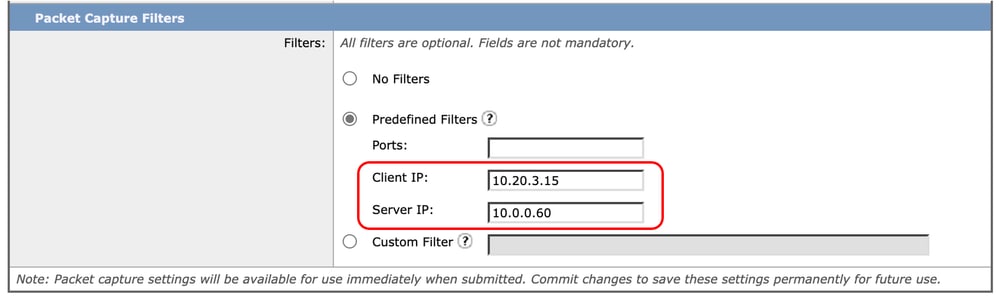 Imagen - Configuración de la dirección IP en filtros predefinidos
Imagen - Configuración de la dirección IP en filtros predefinidos
Paso 4. Envíe los cambios.
Paso 5. Inicie la captura.

Nota: Puede ver que, después de enviar el filtro, SWA ha añadido condiciones adicionales en la sección Filtro seleccionado.
 Imagen: filtros adicionales agregados por SWA para recopilar paquetes dentro del túnel GRE
Imagen: filtros adicionales agregados por SWA para recopilar paquetes dentro del túnel GRE
Para utilizar filtros personalizados desde la GUI:
Paso 1. En la página Captura de paquetes, seleccione Editar configuración.
Paso 2. En Filtros de captura de paquetes, seleccione Filtro personalizado
Paso 3. Agregue primero esta cadena y, a continuación, el filtro que planea implementar agregando o después de esta cadena:
(proto gre && ip[40:4] = 0x0a14030f) or (proto gre && ip[44:4] = 0x0a14030f) or (proto gre && ip[40:4] = 0x0a00003c) or (proto gre && ip[44:4] = 0x0a00003c) Por ejemplo, si planea filtrar por la IP del host igual a 10.20.3.15 o el número de puerto igual a 8080, puede utilizar esta cadena:
(proto gre && ip[40:4] = 0x0a14030f) or (proto gre && ip[44:4] = 0x0a14030f) or (proto gre && ip[40:4] = 0x0a00003c) or (proto gre && ip[44:4] = 0x0a00003c) or host 10.20.3.15 or port 8080Paso 4. Envíe los cambios.
Paso 5. Inicie la captura.
Filtro en SWA con implementación transparente en CLI
Para filtrar la implementación de proxy transparente desde CLI:
Paso 1. Inicie sesión en la CLI.
Paso 2. Escriba packetcapture y presione Enter.
Paso 3. Para editar el filtro actual, escriba SETUP.
Paso 4. Responda a las preguntas hasta que llegue a Introduzca el filtro que se utilizará para la captura
Paso 5. Puede utilizar la misma cadena de filtro que el filtro personalizado en la GUI.
Este es un ejemplo para filtrar por la IP del host igual a 10.20.3.15 o el número de puerto igual a 8080:
SWA_CLI> packetcapture
Status: No capture running
Current Settings:
Max file size: 200 MB
Capture Limit: None (Run Indefinitely)
Capture Interfaces: Management
Capture Filter: (tcp port 80 or tcp port 3128)
Choose the operation you want to perform:
- START - Start packet capture.
- SETUP - Change packet capture settings.
[]> SETUP
Enter maximum allowable size for the capture file (in MB)
[200]>
Do you want to stop the capture when the file size is reached? (If not, a new file will be started and the older capture data will be discarded.)
[N]>
The following interfaces are configured:
1. Management
Enter the name or number of one or more interfaces to capture packets from, separated by commas:
[1]>
Enter the filter to be used for the capture.
Enter the word "CLEAR" to clear the filter and capture all packets on the selected interfaces.
[(tcp port 80 or tcp port 3128)]> (proto gre && ip[40:4] = 0x0a14030f) or (proto gre && ip[44:4] = 0x0a14030f) or (proto gre && ip[40:4] = 0x0a00003c) or (proto gre && ip[44:4] = 0x0a00003c) or host 10.20.3.15 or port 8080Filtros más comunes
A continuación se muestra una tabla que enumera los filtros más comunes:
| Descripción |
Filtro |
| Filtrar por dirección IP de origen igual a 10.20.3.15 |
src host 10.20.3.15 |
| Filtrar por dirección IP de destino igual a 10.20.3.15 |
dst host 10.20.3.15 |
| Filtrar por dirección IP de origen igual a 10.20.3.15 y dirección IP de destino igual a 10.0.0.60 |
(src host 10.20.3.15) y (dst host 10.0.0.60) |
| Filtrar por dirección IP de origen o destino igual a 10.20.3.15 |
host 10.20.3.15 |
| Filtrar por dirección IP de origen o destino igual a 10.20.3.15 o igual a 10.0.0.60 |
host 10.20.3.15 o host 10.0.0.60 |
| Filtrar por número de puerto TCP igual a 8080 |
tcp port 8080 |
| Filtrar por número de puerto UDP igual a 53 |
udp port 53 |
| Filtrar por número de puerto igual a 514 (TCP o UDP) |
port 514 |
| Filtrar sólo paquetes UDP |
udp |
| Filtrar sólo paquetes ICMP |
icmp |
| Filtro principal que se utilizará para cada captura en la implementación transparente |
(proto gre && ip[40:4] = 0x0a14030f) o (proto gre && ip[44:4] = 0x0a14030f) o (proto gre && ip[40:4] = 0x0a00003c) o (proto gre && ip[44:4] = 0x0a00003c) |

Precaución: todos los filtros distinguen entre mayúsculas y minúsculas.
Troubleshoot
"Error de filtro" es uno de los errores más comunes al realizar la captura de paquetes.
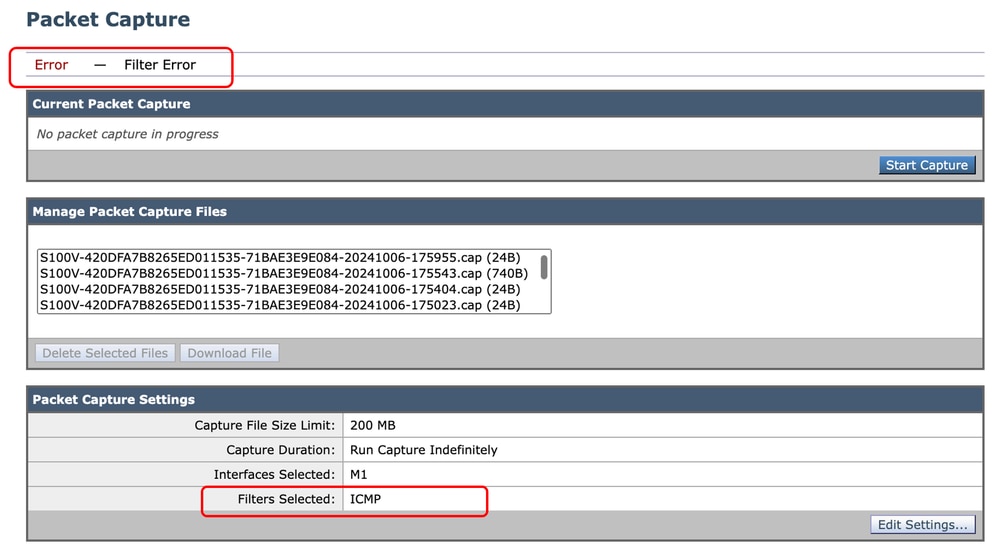 Imagen - Error de filtro
Imagen - Error de filtro
Este error suele estar relacionado con una implementación incorrecta del filtro. En el ejemplo anterior, el filtro ICMP tiene caracteres en mayúsculas. Esta es la razón por la que recibe el mensaje de error de filtro. Para solucionar este problema, debe editar el filtro y reemplazar el ICMP por icmp.
Información Relacionada
Historial de revisiones
| Revisión | Fecha de publicación | Comentarios |
|---|---|---|
1.0 |
18-Oct-2024 |
Versión inicial |
Con la colaboración de ingenieros de Cisco
- Amirhossein MojarradIngeniero de consultoría técnica
Contacte a Cisco
- Abrir un caso de soporte

- (Requiere un Cisco Service Contract)
 Comentarios
Comentarios